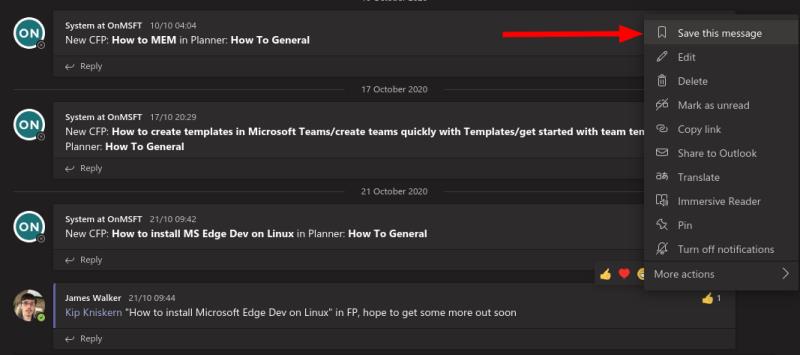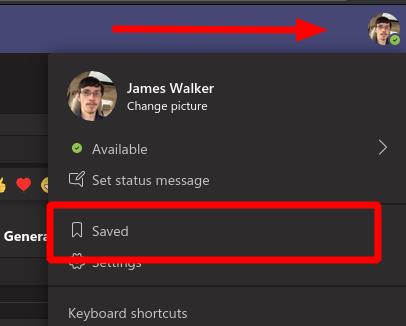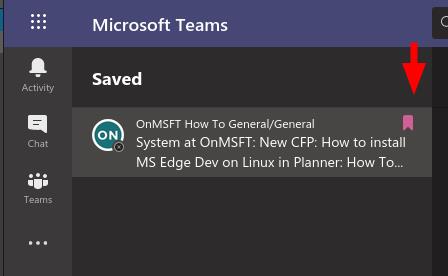Да бисте сачували поруку у Мицрософт тимовима:
Пређите курсором преко поруке и кликните на икону са три тачке.
Кликните на „Сачувај ову поруку“.
Да бисте приступили сачуваним ставкама, кликните на своју слику профила у горњем десном углу, а затим кликните на „Сачувано“ у падајућем менију који се појављује.
Мицрософт Теамс канали могу бити живахна места. Сва та активност размене порука чини гломазно искуство ако покушавате да поново посетите нешто објављено пре недеља, дана или чак сати.
Можете да сачувате поруке да бисте их извукли из немилосрдног фида канала и сачували их безбедно обележеним за каснију употребу. То је мала карактеристика, али она је закопана у контекстном менију којег можда нисте свесни.

Можете да задржите показивач миша на било којој поруци у корисничком интерфејсу тима да бисте приказали преклапање опција. Кликните на икону са три тачке да бисте приказали мени, а затим притисните „Сачувај ову поруку“. Порука ће бити додата на вашу сачувану листу.
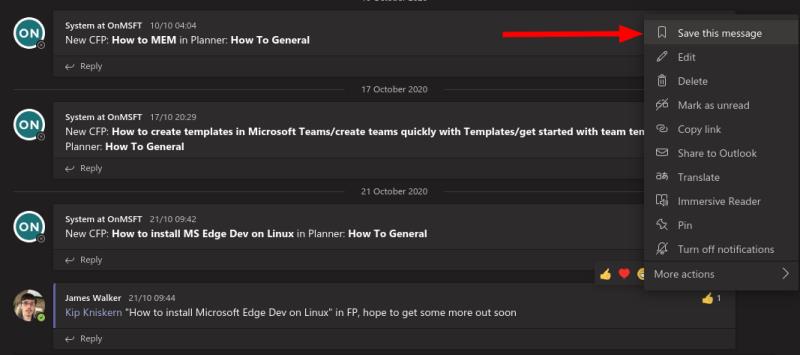
Можете поново да посетите своје сачуване податке тако што ћете кликнути на икону вашег профила у горњем десном углу, а затим кликнути на ставку „Сачувано“ у менију. Алтернативно, можете користити команду "/савед" да бисте скочили директно на листу сачуваних.
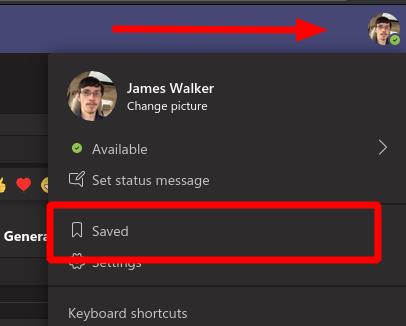
Екран Сачувано функционише као интерфејс обележивача. Са леве стране ћете видети листу свих сачуваних ставки. Кликом на једну поруку ће се појавити у контексту ширег разговора.
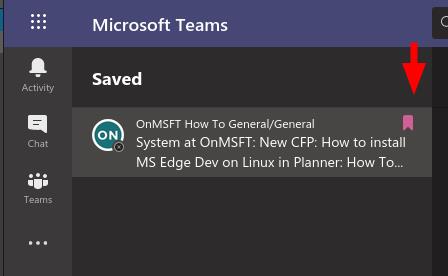
Ова функција вам омогућава да одложите важне поруке које треба да прегледате. Такође можете да пратите прилоге које ћете касније морати да референцирате. Када завршите, можете да уклоните поруку са своје сачуване листе тако што ћете кликнути на икону обележивача поред ње.
Вреди напоменути да чување поруке заправо неће утицати на то како се историја разговора задржава. Ставке би биле тихо уклоњене са вашег сачуваног панела ако је порука поново обрисана у првобитној конверзацији. Имајте то на уму када користите ову функцију – она је намењена за краткорочно брзо упућивање, а не за трајно архивирање.